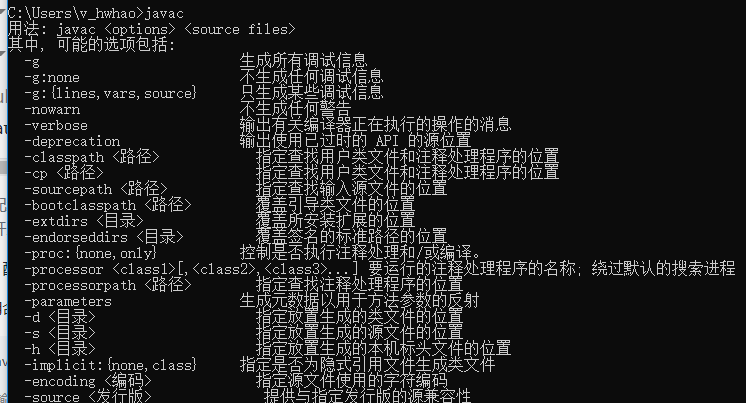[目录]
参考
开发环境
| 名称 | 版本 |
|---|---|
| 操作系统 | Windows 10 X64 |
安装准备
1.新建 D:\Program Files\Java,用做 JDK 安装目录
2.新建 D:\Program Files\Java\jre1.8.0_151,用作 JRE 安装目录
如下图,下图中的 jdk1.8.0_151 不用创建,这是安装 JDK 自动创建的目录
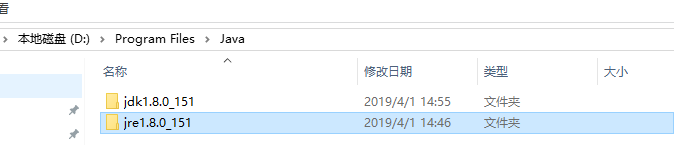
安装
安装 JDK
打开 jdk-8u151-windows-x64.exe,下一步
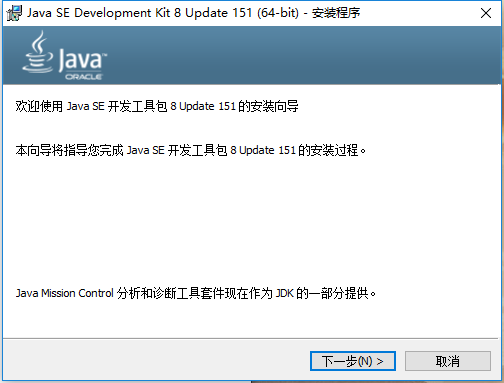
选择 JDK 安装目录
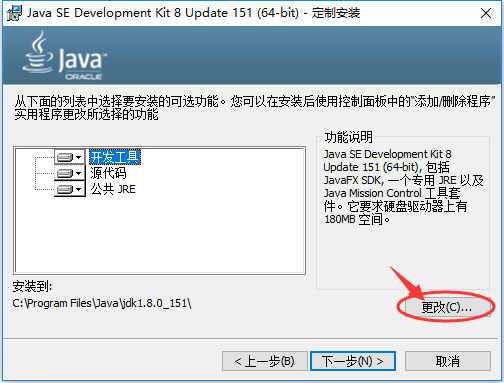
更改
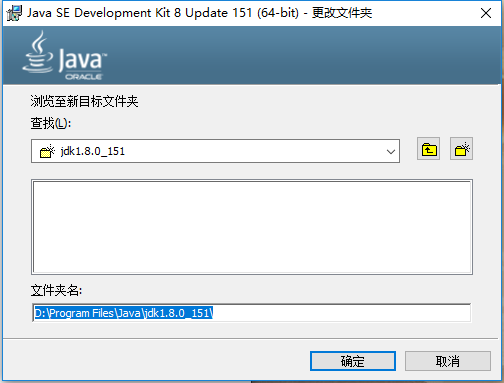
确定,下一步
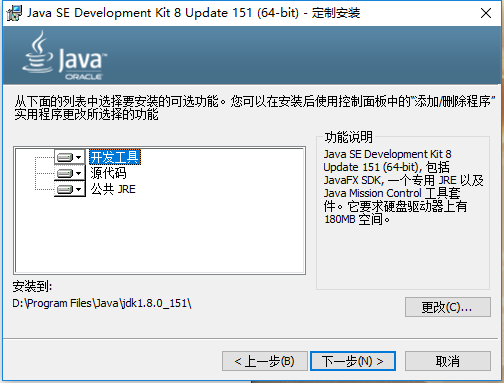
安装中
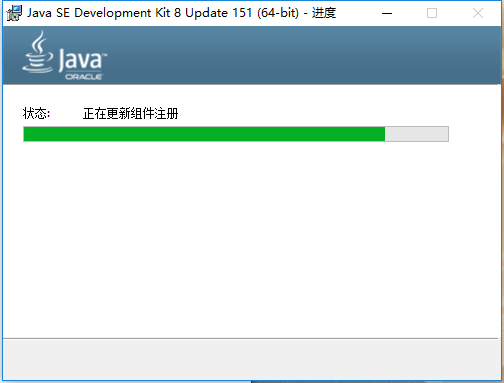
安装 JRE
更改安装目录为
D:\Program Files\Java\jre1.8.0_151
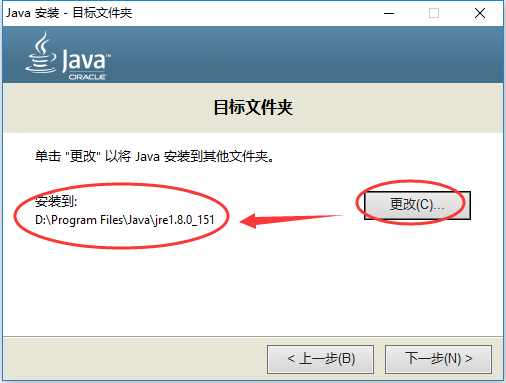
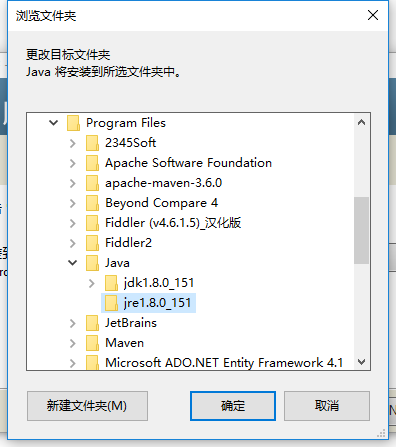
安装中

安装成功
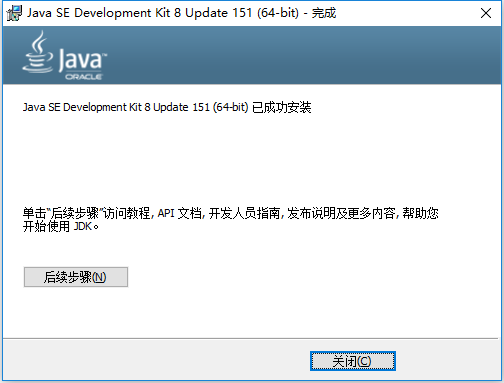
配置环境变量
需要配置的环境变量
| 变量名 | 值 | 说明 |
|---|---|---|
| Java_Home | D:\Program Files\Java\jdk1.8.0_151 |
JDK 安装目录 |
| CLASS_PATH | %Java_Home%\lib |
相关类路径 |
| Path | %Java_Home%\bin; |
系统路径,把 Java_Home 配置值添加到最前 |
计算机-属性-高级系统设置-环境变量(N)...
新建系统变量 Java_Home,CLASS_PATH
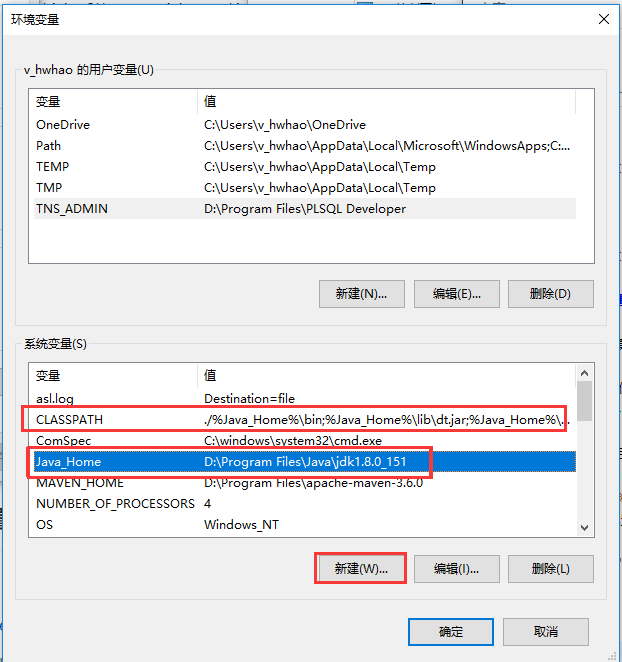
编辑系统变量 Path,添加变量值;%Java_Home%\bin,确定
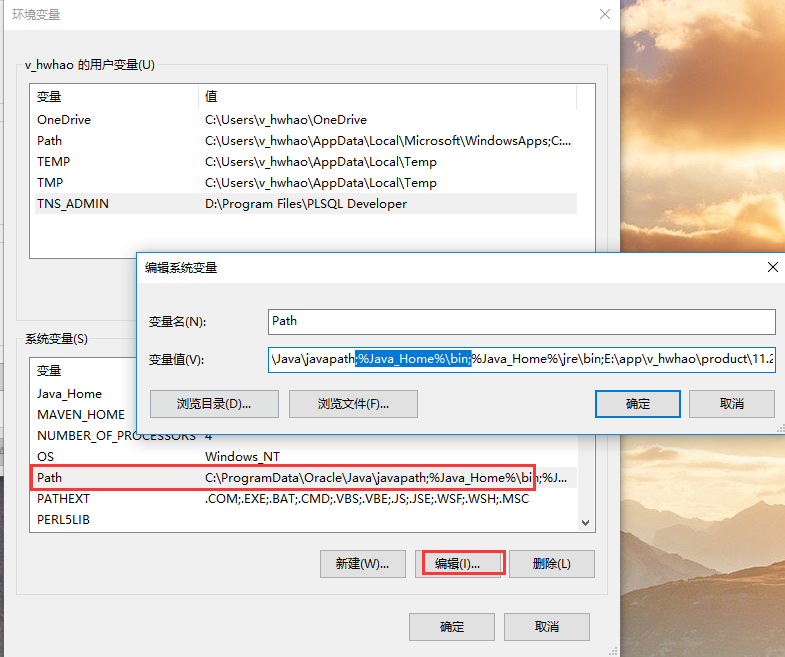
配置验证
打开命令行,输入 java,javac,java -version,出现下面的对应页面说明已经配置成功